手机与平板电脑同步方法是什么?同步中常见问题有哪些?
- 数码知识
- 2025-04-19
- 8
- 更新:2025-04-08 20:40:28
随着科技的进步,人们越来越多地使用手机和平板电脑来进行日常工作和娱乐。为了提高效率和便捷性,许多用户会选择将这两款设备进行同步。然而,在这一过程中,用户可能会遇到各种问题。本文旨在为读者提供一个全面的指南,介绍手机与平板电脑同步的方法,并对同步过程中可能出现的常见问题进行解答。
同步方法一:使用云服务
云服务的设置与应用
在当今的数字时代,云服务如GoogleDrive、iCloud和OneDrive等为用户提供了便捷的数据同步解决方案。以iCloud为例,首先需要在你的设备上登录同一个AppleID。打开“设置”->“iCloud”,在此可以设置需要同步的数据类型,例如照片、联系人、日历等。
同步步骤详解
步骤1:确保你的手机和平板电脑都连接到互联网,并处于同一WiFi网络下。
步骤2:进入手机或平板的“设置”菜单。
步骤3:点击你的AppleID账户,然后选择“iCloud”。
步骤4:打开你想同步的功能开关,比如“照片”、“提醒事项”等。
步骤5:等待数据上传和下载,完成同步。
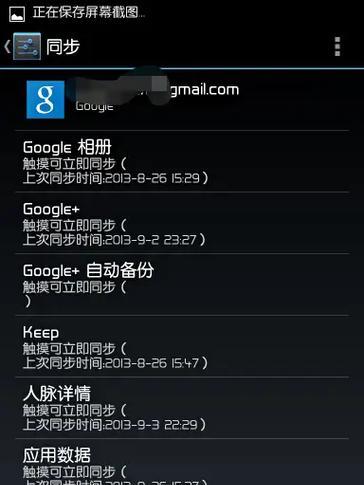
同步方法二:使用第三方同步软件
选择合适的第三方软件
除了云服务,市面上也有许多第三方软件可以实现手机和平板的同步,如Dropbox、GooglePhotos等。选择一款适合你需求的软件,下载安装并创建账户。
第三方软件同步步骤
步骤1:在两个设备上下载并安装同一个第三方同步软件。
步骤2:使用同一账户登录软件。
步骤3:根据软件提示选择需要同步的数据类型和路径。
步骤4:启动同步过程,并确保两个设备都连接到互联网。
步骤5:等待同步完成,数据在设备间将保持一致。
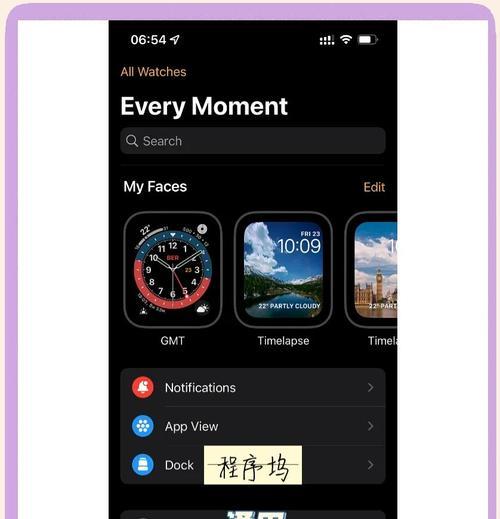
同步方法三:利用蓝牙技术
蓝牙同步的优势与限制
蓝牙技术是较传统的同步方式,它能进行快速简单的数据传输。然而,蓝牙的传输距离有限,且速度不及Wi-Fi,适合传输小文件。
蓝牙同步的步骤
步骤1:确保两个设备都开启蓝牙功能,并互相可见。
步骤2:在手机上选择想要发送的文件,然后点击分享,选择蓝牙选项。
步骤3:在平板电脑上接受来自手机的蓝牙请求。
步骤4:完成文件的发送过程,进行同步。

同步过程中的常见问题
问题一:同步速度慢
原因分析:可能由于网络状况不佳、同步内容过大、设备硬件性能限制等原因造成。
解决方法:优化网络环境,选择WiFi而非移动数据进行同步;减少同步内容,避免同步大文件;检查设备性能,必要时进行升级。
问题二:同步内容不一致
原因分析:可能是由于同步设置不当或同步过程中某设备断开连接导致。
解决方法:检查两个设备的同步设置,确保设置一致;确认在同步过程中,两个设备均保持稳定连接;必要时手动同步未同步的内容。
问题三:数据丢失或错误
原因分析:在同步过程中,可能会因为软件故障、错误操作或设备故障导致数据丢失或错误。
解决方法:在同步前备份数据,使用可靠的同步软件;避免在同步过程中进行其他操作;若发现数据问题,尝试重新同步或联系客服寻求帮助。
综合以上,手机与平板电脑同步在操作上并不复杂,但要确保过程顺利,选择正确的同步方法和处理可能出现的问题至关重要。无论使用云服务、第三方软件还是蓝牙技术,关键在于根据个人需求和设备特性,选择最适合自己的同步方案。同时,注意以上提及的常见问题的预防与解决,将使得同步过程更加高效和安全。











